Python报错“No module named 'matplotlib'”,但pip显示已安装:问题在哪儿以及如何解决?
时间:2025-03-23 08:45:23 431浏览 收藏
一分耕耘,一分收获!既然打开了这篇文章《Python报错“No module named 'matplotlib'”,但pip显示已安装:问题在哪儿以及如何解决?》,就坚持看下去吧!文中内容包含等等知识点...希望你能在阅读本文后,能真真实实学到知识或者帮你解决心中的疑惑,也欢迎大佬或者新人朋友们多留言评论,多给建议!谢谢!
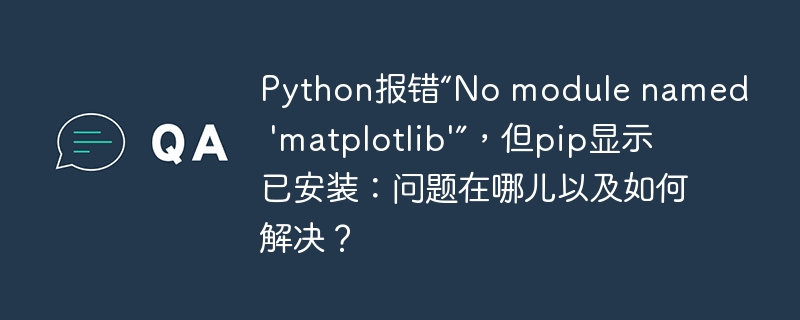
Python代码运行报错:“ModuleNotFoundError: No module named 'matplotlib'”,但pip list显示已安装
许多Python开发者在使用matplotlib库时,可能会遇到这样的问题:代码运行时提示“ModuleNotFoundError: No module named 'matplotlib'”,然而使用pip list命令却显示matplotlib已经安装。本文将针对此问题,结合代码示例,详细解释原因并提供解决方法。
问题代码示例:
import matplotlib.pyplot as plt squares = [1, 4, 9, 16, 25] fig, ax = plt.subplots() ax.plot(squares) plt.show()
运行此代码时,可能出现错误提示“ModuleNotFoundError: No module named 'matplotlib'”,即使pip list显示matplotlib已安装。
问题根源:
此问题通常是因为运行代码的环境与使用pip list查看安装包的环境不一致导致的。pip list显示的包位于你的系统默认Python环境中,而你运行代码时,Python解释器可能使用了不同的环境,例如虚拟环境、conda环境或其他自定义环境。 使用IDE或文本编辑器时,如果没有正确配置Python解释器路径,也会出现此问题。
解决方案:
-
使用虚拟环境 (venv): 这是推荐的解决方法。虚拟环境可以创建独立的Python环境,避免包冲突。
- 创建虚拟环境: 在你的项目目录下,打开终端或命令提示符,运行以下命令:
python3 -m venv .venv # 创建名为.venv的虚拟环境
- 激活虚拟环境:
- Linux/macOS:
source .venv/bin/activate - Windows:
.venv\Scripts\activate
- Linux/macOS:
- 安装matplotlib: 在激活的虚拟环境中,运行:
pip install matplotlib
- 运行代码: 现在,再运行你的Python代码,matplotlib应该能够正常工作了。
- 创建虚拟环境: 在你的项目目录下,打开终端或命令提示符,运行以下命令:
-
检查Python解释器路径: 确保你的IDE或文本编辑器已正确配置Python解释器路径,指向你安装了matplotlib的Python环境。
-
使用conda环境 (如果适用): 如果你使用conda,请确保在正确的conda环境中安装matplotlib。 使用
conda list查看已安装的包,并使用conda activate激活正确的环境。 -
重新安装matplotlib: 作为最后手段,尝试在你的系统默认Python环境中重新安装matplotlib:
pip install --upgrade matplotlib
通过以上步骤,你应该能够解决“ModuleNotFoundError: No module named 'matplotlib'”错误。 记住,使用虚拟环境是最佳实践,可以有效避免类似的包冲突问题,并保持不同项目环境的独立性。
好了,本文到此结束,带大家了解了《Python报错“No module named 'matplotlib'”,但pip显示已安装:问题在哪儿以及如何解决?》,希望本文对你有所帮助!关注golang学习网公众号,给大家分享更多文章知识!
-
501 收藏
-
501 收藏
-
501 收藏
-
501 收藏
-
501 收藏
-
112 收藏
-
478 收藏
-
290 收藏
-
423 收藏
-
280 收藏
-
218 收藏
-
329 收藏
-
438 收藏
-
165 收藏
-
237 收藏
-
285 收藏
-
423 收藏
-

- 前端进阶之JavaScript设计模式
- 设计模式是开发人员在软件开发过程中面临一般问题时的解决方案,代表了最佳的实践。本课程的主打内容包括JS常见设计模式以及具体应用场景,打造一站式知识长龙服务,适合有JS基础的同学学习。
- 立即学习 543次学习
-

- GO语言核心编程课程
- 本课程采用真实案例,全面具体可落地,从理论到实践,一步一步将GO核心编程技术、编程思想、底层实现融会贯通,使学习者贴近时代脉搏,做IT互联网时代的弄潮儿。
- 立即学习 516次学习
-

- 简单聊聊mysql8与网络通信
- 如有问题加微信:Le-studyg;在课程中,我们将首先介绍MySQL8的新特性,包括性能优化、安全增强、新数据类型等,帮助学生快速熟悉MySQL8的最新功能。接着,我们将深入解析MySQL的网络通信机制,包括协议、连接管理、数据传输等,让
- 立即学习 499次学习
-

- JavaScript正则表达式基础与实战
- 在任何一门编程语言中,正则表达式,都是一项重要的知识,它提供了高效的字符串匹配与捕获机制,可以极大的简化程序设计。
- 立即学习 487次学习
-

- 从零制作响应式网站—Grid布局
- 本系列教程将展示从零制作一个假想的网络科技公司官网,分为导航,轮播,关于我们,成功案例,服务流程,团队介绍,数据部分,公司动态,底部信息等内容区块。网站整体采用CSSGrid布局,支持响应式,有流畅过渡和展现动画。
- 立即学习 484次学习
